- Drivere er en integrert del av Windows. De letter kommunikasjonen mellom programvare og ekstern maskinvare.
- Datamaskinen din trenger ikke nødvendigvis en driver for å utføre en funksjon. I dette tilfellet bør en oppdatering av den eksisterende driveren løse problemet.
- Det finnes tredjeparts programvareverktøy for nedlasting av driverpakke, men vær forsiktig. Last kun ned pålitelige for å unngå å infisere systemet med skadelig programvare.
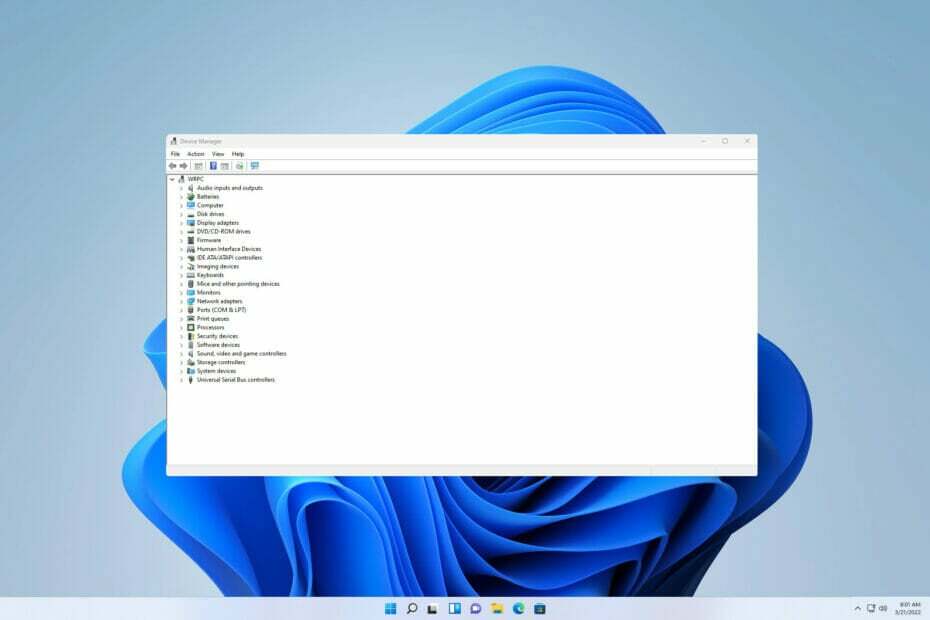
XINSTALLER VED Å KLIKKE LAST NED FILEN
Denne programvaren vil holde driverne i gang, og dermed holde deg trygg mot vanlige datamaskinfeil og maskinvarefeil. Sjekk alle driverne dine nå i tre enkle trinn:
- Last ned DriverFix (verifisert nedlastningsfil).
- Klikk Start søk for å finne alle problematiske drivere.
- Klikk Oppdater drivere for å få nye versjoner og unngå systemfeil.
- DriverFix er lastet ned av 0 lesere denne måneden.
En driver lar et operativsystem som Windows 11 utveksle informasjon med en maskinvareenhet. For bedre å forstå dette, vil en driver tillate en PC å kommunisere med ekstern maskinvare som en skriver.
Filene i drivere er programmert til å være kompatible med spesifikke operativsystemer. Periodisk oppdatering av Windows-innstillingene holder den kompatibel. I noen tilfeller kan systemet ditt mangle den nødvendige driveren for å fungere med viss ekstern maskinvare.
En direkte Windows 11 DriverPack-nedlasting kan fikse dette. Det vil hjelpe å finne den mest passende enhetsdriveren systemet trenger og deretter fortsette å installere dem for deg.
I denne artikkelen vil vi fremheve hvordan du laster ned og installerer DriverPack-løsningen og andre alternativer. Før vi dykker rett inn, la oss svare på et spørsmål i mange brukeres sinn.
Er DriverPack trygt å bruke?
Vi observerte at det vises i mange skannere som skadelig:

Imidlertid sa utgiveren Artur Kuzyakov DriverPacksamarbeider offisielt med produsenter av antivirusprogramvare og beskytter datamaskinen din.
Hvordan kan jeg installere DriverPack for Windows 11?
1. Last ned og installer fra nettleseren
- For å laste ned DriverPack, start hvilken som helst nettleser du ønsker.
- Neste, besøk DriverPack offisielle nettsted.

- Plukke ut Installer alle nødvendige drivere. Enkelte antivirusskannere vil flagge denne handlingen som skadelig. Plukke ut Aksepter risikoen. Hvis nedlastingen ikke starter automatisk, klikker du på hyperkoblingen nedlasting alternativ.
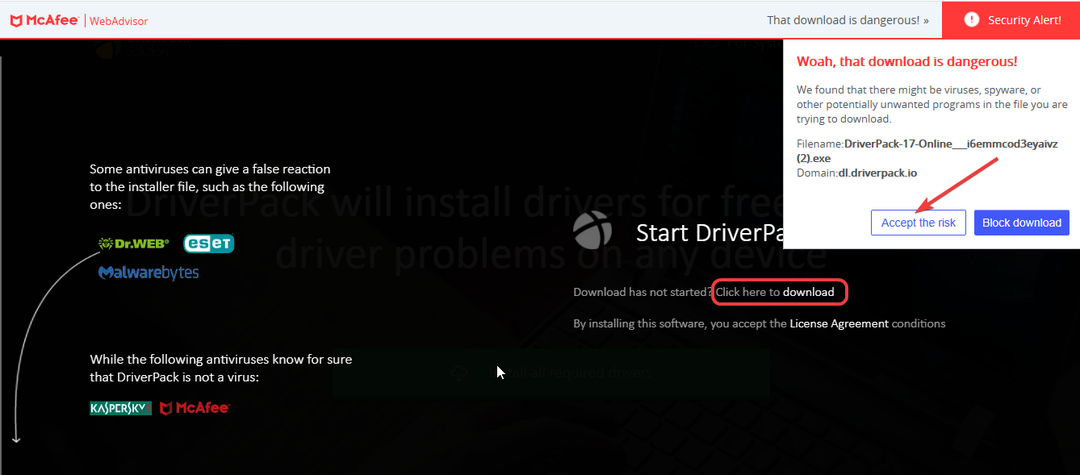
- Åpne installasjonsfilen. Følg deretter instruksjonene til du er ferdig.
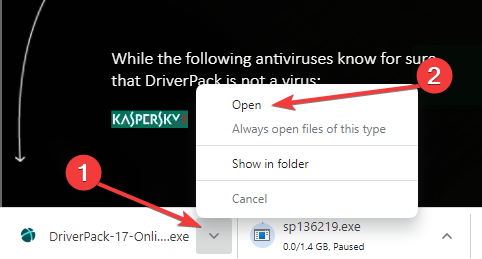
2. Last ned lignende løsninger fra Microsoft Store
MERK
I skrivende stund er ikke DriverPack Solution tilgjengelig på Microsoft Store. I stedet for det er det andre driveralternativer å laste ned, men de er betalte versjoner.
- Søk Microsoft Store ved å bruke søkeikonet. Åpen Microsoft Store.

- Type Sjåfør eller DriverPack i søkefeltet øverst i vinduet som vises. Velg din foretrukne driver og klikk Få å laste ned. Neste, Installere den nye driveren.
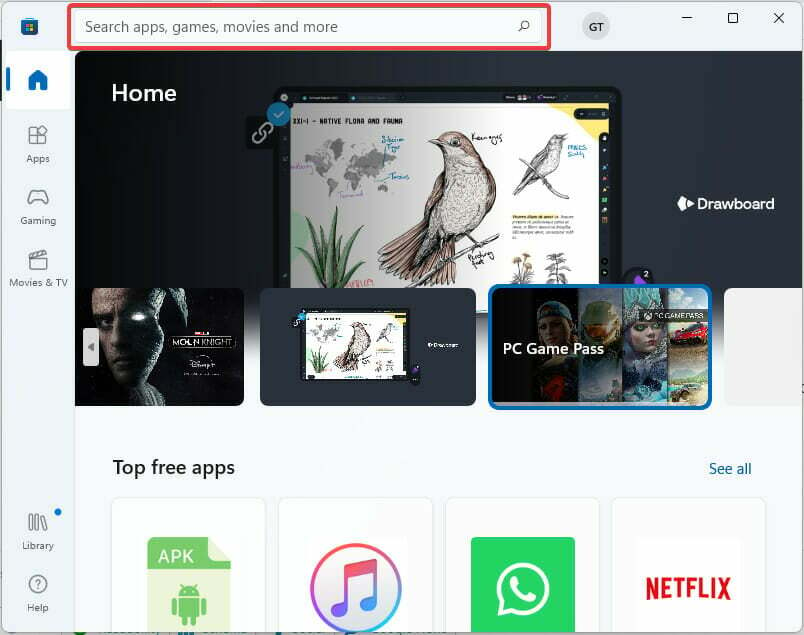
3. Last ned direkte HP-driverpakker
- Besøk Client Management Solutions – HP-driverpakker.
- Sjekk for din Modell for bærbare datamaskiner og nettbrett. Neste, velg den tilsvarende installasjonslenken for Windows 11.

- Last ned installasjonsfilen.
- Åpen Filutforsker.
- Finn filen.
- Åpne oppsettsfilen og følg instruksjonene på skjermen for å installere driveren.
Offisielt anbefaler HP bruk av HP Image Assistant (HPIA) for å bygge en driverpakke. Den eneste ulempen er at i skrivende stund er den tilgjengelige HPIA kun kompatibel med Windows 8.1 og 10.
- 5+ beste driverdetektorprogramvare for Windows 10/11
- 5+ beste verktøy for fjerning av drivere for å bekrefte at alt er slettet
- Hvordan endre lokkets lukkehandling på Windows 11
- Windows 11 oppdateres ikke etter omstart? Her er hva du skal gjøre
Hvordan kan jeg fikse driverproblemer?
Noen ganger kan en driverfil være tilstede på PC-en, men enten korrupt eller trenger en oppdatering. Nedenfor er noen trinn for å fikse det:
1. Bruk Windows Update
- Søk etter Windows Update-innstillinger.

- Se etter oppdateringer. Last ned og installer. Neste omstart for å gjennomføre endringene.
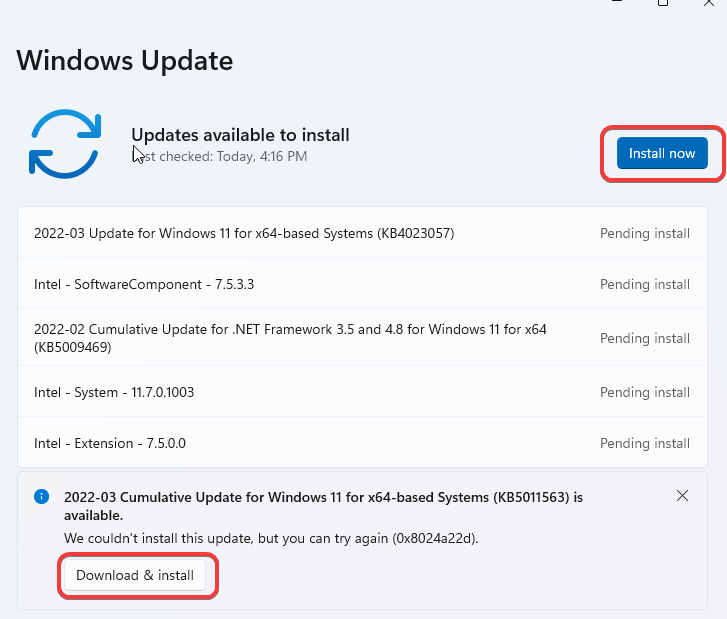
2. Bruk Enhetsbehandling
- trykk Windows tasten + X. Velg deretter Enhetsbehandling.

- Finn enheten du vil oppdatere driveren til. Høyreklikk på den. Etter det, velg Oppdater driveren.
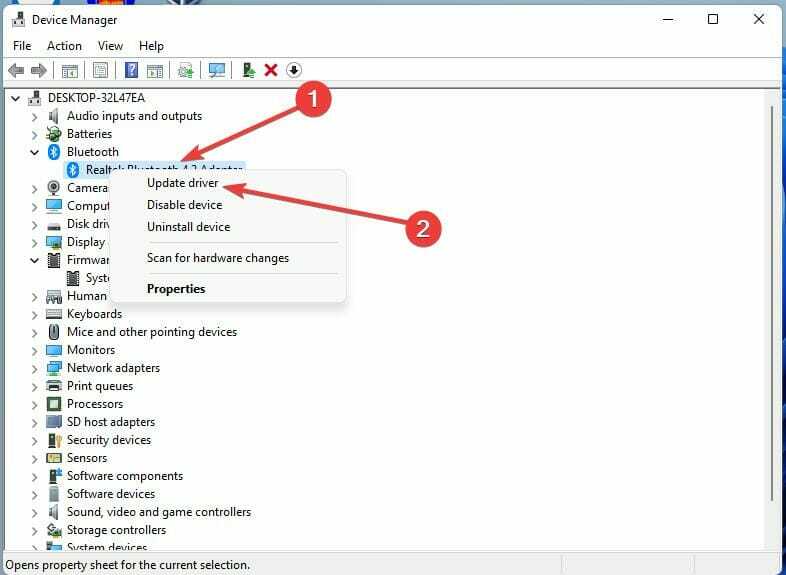
For mer informasjon og detaljerte instruksjoner, foreslår vi at du leser vår guide på hvordan installere drivere manuelt på Windows 11.
Hvis du fortsatt har problemer med å laste ned driverpakken for Windows 11, anbefaler vi at du prøver DriverFix for å automatisk oppdatere alle driverne dine.
Som du kan se, kan du enkelt laste ned driverpakker, men husk at antivirusprogramvaren din kan se dem som uønsket programvare.
I tilfelle disse metodene ikke fungerte for deg, kan det være lurt å prøve ved å bruke en av de beste gratis Windows 11 driveroppdateringsprogramvarene i stedet.
Hva er din erfaring med driverpakker? Gi oss beskjed i kommentarfeltet nedenfor.
 Har du fortsatt problemer?Løs dem med dette verktøyet:
Har du fortsatt problemer?Løs dem med dette verktøyet:
- Last ned dette PC-reparasjonsverktøyet vurdert Great på TrustPilot.com (nedlastingen starter på denne siden).
- Klikk Start søk for å finne Windows-problemer som kan forårsake PC-problemer.
- Klikk Reparer alle for å fikse problemer med patentert teknologi (Eksklusiv rabatt for våre lesere).
Restoro er lastet ned av 0 lesere denne måneden.


